Одной из главных особенностей iOS 12 является новая функция групповых уведомлений. Это не так просто, как группировка по приложениям, но разумно создает ваши группы. Например, вы получаете iMessages из нескольких разных потоков, все они будут приходить в отдельные группы. А если письмо появляется между? Это будет отображаться правильно.
Однако бывают случаи, когда вам не нужны групповые уведомления для определенных приложений, и вы хотите отключить группировку для этих приложений. Следуйте, чтобы узнать, как …
iOS 12: как настроить групповые уведомления
- Зайдите в Настройки> Уведомления.
- Нажмите на отдельное приложение, где вы хотите изменить настройки уведомлений.
- Внизу нажмите на Группу уведомлений.
- По умолчанию для уведомлений установлено значение «Автоматически», что позволяет разумно их группировать. Другие варианты: «По приложению», при котором все ваши уведомления для этого приложения объединяются в одну группу, или «Выкл.», Что возвращает классический стиль отображения каждого уведомления по отдельности.
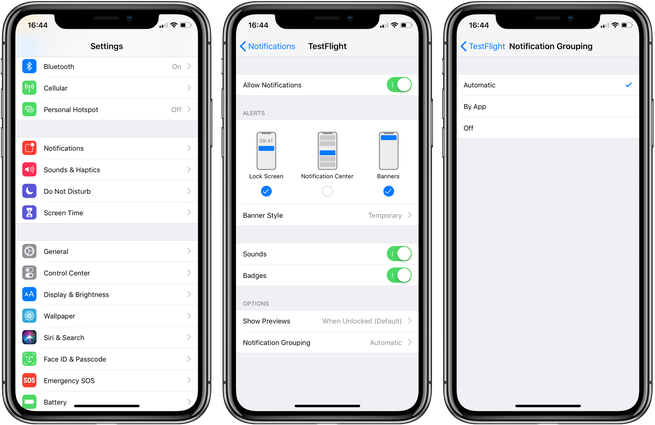
Промойте и повторите все приложения, в которых вы хотите изменить настройку.
Группированные уведомления очень полезны, но некоторые приложения вы не хотите группировать. Хорошей новостью является то, что Apple дает вам возможность изменить его.
Для получения дополнительной помощи, чтобы получить максимальную отдачу от ваших устройств Apple, ознакомьтесь с нашим руководством, а также со следующими статьями:
- iOS 12: как настроить Screen Time в качестве родительского на iPhone или iPad ребенка
- watchOS 5: Как управлять контактами Walkie-Talkie
- watchOS 5: Как настроить громкость голоса Siri
- iOS 12: как навсегда удалить фотографии на iPhone
- watchOS 5: Как получить доступ к Интернету с вашего запястья
- iPhone iPad: как отображать значки вкладок Safari в iOS 12
- watchOS 5: Как отключить напоминания о начале / завершении тренировки
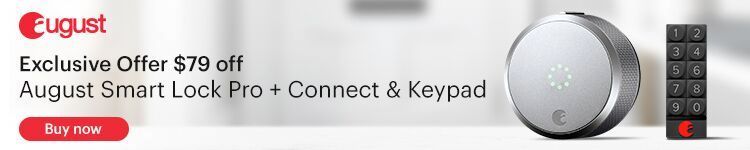





![How-To: постепенно разбудите Apple Watch Series 2 с цифровой короной [видео]](http://master-gadgets.ru/wp-content/cache/thumb/491ddf0d0_150x95.png)
